- 1. rész. Az LG átvitele a Samsungra a Google Drive segítségével
- 2. rész. LG-Samsung Transfer Bluetooth segítségével
- 3. rész: Átvitel LG-ről Samsungra e-maillel
- 4. rész. Adatátvitel Smart Switch segítségével LG-ről Samsungra
- 5. rész: Hogyan vigyünk át mindent LG-ről Samsungra a FoneLab HyperTrans segítségével
- 6. rész: GYIK az LG-ről a Samsungra történő adatátvitelről
Adatok átvitele iPhone, Android, iOS, számítógépekről bárhonnan, veszteség nélkül.
- Adatok átvitele az egyik Micro SD kártyáról egy másik Androidra
- Képek átvitele egyik telefonról a másikra
- Fotók átvitele a régi LG telefonból a számítógépre
- Fotók átvitele egy régi Samsungról egy másik Samsungra
- Névjegyek átvitele a Samsungról az iPhone készülékre
- Adatok átvitele az LG-től a Samsung-hoz
- Adatok átvitele a régi tablettáról az újra
- Fájlok átvitele Androidról Androidra
- Az iCloud fotók átvitele Androidra
- Az iPhone megjegyzéseinek átvitele az Androidra
- Töltse át az iTunes zenét az Androidra
Adatátvitel LG-ről Samsungra: bevált és professzionális módszerek
 Frissítve: Lisa Ou / 01. április 2022. 16:00
Frissítve: Lisa Ou / 01. április 2022. 16:00Új Samsung telefont tervez beszerezni régi LG készüléke helyett, de kétszer is meggondolja? Vagy elakadtál, mert minden lényeges adatod a régi mobilodon van tárolva? Tudja, nem kell aggódnia, mivel számos technikát alkalmazhat, amelyek segítségével átviheti adatait az LG-ről a Samsungra. Nos, szerencsére jó helyre jött. Az eszköz márkájától függetlenül használhatja az itt található legjobb és bevált módszereket.
Most pedig ismerkedjünk meg részletesebben az adatok átvitelével az LG-ről a Samsungra 5 különböző módon.
Adatok átvitele iPhone, Android, iOS, számítógépekről bárhonnan, veszteség nélkül.
- Fájlok áthelyezése iPhone, iPad, iPod touch és Android között.
- Fájlok importálása iOS-ról az iOS-ba vagy az Androidról Androidra.
- Fájlok áthelyezése iPhone / iPad / iPod / Android és számítógép között.
- Fájlok mentése a számítógépről iPhone / iPad / iPod / Android rendszerre.
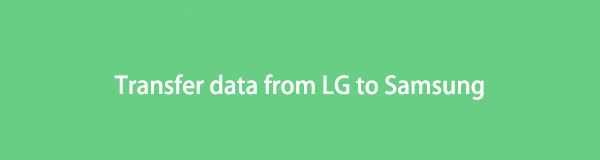

Útmutató
- 1. rész. Az LG átvitele a Samsungra a Google Drive segítségével
- 2. rész. LG-Samsung Transfer Bluetooth segítségével
- 3. rész: Átvitel LG-ről Samsungra e-maillel
- 4. rész. Adatátvitel Smart Switch segítségével LG-ről Samsungra
- 5. rész: Hogyan vigyünk át mindent LG-ről Samsungra a FoneLab HyperTrans segítségével
- 6. rész: GYIK az LG-ről a Samsungra történő adatátvitelről
1. rész. Az LG átvitele a Samsungra a Google Drive segítségével
A Google egy felhőplatformot is kifejlesztett, amely lehetővé teszi a felhasználók számára, hogy fájljaikat, például fényképeket, videókat, dokumentumokat stb. tárolják eszközeik között, és ezt Google Drive-nak hívják. Ezzel elérheti és letöltheti az adatokat, ha korábban már feltöltötte azokat. Nem csak ez, hanem 15 GB ingyenes tárhelyet is biztosít a fájlok mentéséhez. Ezenkívül a Google Drive segítségével az adatok átvitele az LG-ről a Samsungra lehetséges és egyszerű. Így kell használni.
Lépések az LG átviteléhez a Samsunghoz a Google Drive segítségével:
1 lépésElőször is töltse le a Google Drive-ot a Google Play Áruházból LG és Samsung készülékeire, ha még nincs telepítve. De általában ez az alkalmazás előre telepítve volt az Android telefonokon.
2 lépésMásodszor nyissa meg a Google Drive-ot LG telefonján. Ezután érintse meg plusz ikont, és érintse meg a ikont Feltöltés választási lehetőség. És kezdje el kiválasztani a feltölteni kívánt fényképeket/videókat/dokumentumokat/audiót vagy egyéb fájlokat; végül érintse meg csinált.
3 lépésMost indítsa el a Google Drive-ot Samsung telefonján, és jelentkezzen be ugyanabba a Gmail-fiókba, amellyel feltöltötte adatait LG telefonjáról.
4 lépésVégül ellenőrizze, hogy a fájlok szinkronizálása sikeres volt-e, majd töltse le őket, hogy elmentse őket Samsung készülékére. Ez az!
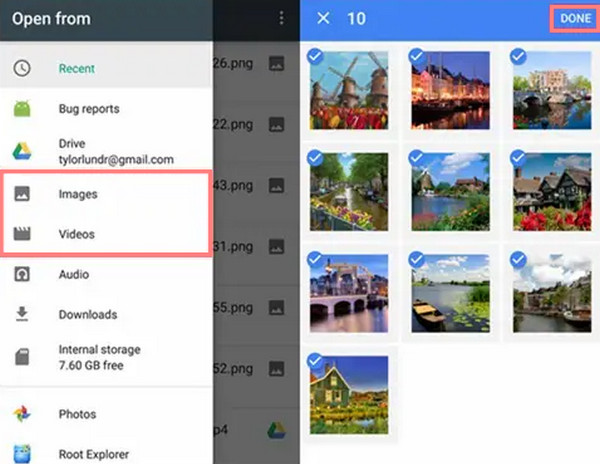
Ez minden arról szól, hogy a Google Drive segítségével gyorsan és szakszerűen vigye át fontos adatait az LG-ről a Samsungra. De a jobb kihasználáshoz elengedhetetlen a jó internetkapcsolat. Ez néha olyan feladat, amely nem lehet a felhasználó ellenőrzése alatt. Mivel a Samsung és az LG készülékek is rendelkeznek Bluetooth funkcióval, használható adatátvitelre? Teljes mértékben igen. Ezt követően lásd a következő részt.
2. rész. LG-Samsung Transfer Bluetooth segítségével
A Samsung és az LG telefonok is rendelkeznek beépített adatátviteli funkcióval, amelyet használhatunk, ez pedig a Bluetooth. Ez az egyik legrégebbi ingyenes módja a fájlok Android-eszközök közötti megosztásának. Az egyik telefonról a másikra való adatátvitel azonban kissé lassú. Ennek egyik oka az lehet, hogy a fájl mérete túl nagy, és nem támogatja az összes adattípust. De az adatok áthelyezése LG telefonjáról a Samsungra továbbra is hasznos. Kövesse az alábbi lépéseket, hogy megtudja, hogyan kell használni.
Lépések az adatok átviteléhez az LG-ről a Samsungra Bluetooth-on keresztül:
1 lépésElőször is győződjön meg arról, hogy mindkét eszköz közel van egymáshoz. Aztán menj hozzájuk beállítások > Bluetooth és kapcsolja be.
2 lépésEzután válassza ki a sajátját Samsung alatti telefon Bluetooth beállítások LG-eszköze csatlakoztatásához és biztonságos kapcsolat létrehozásához.
3 lépésEzután LG telefonján lépjen a Fájlkezelő/Galéria/Kapcsolatok és egyebek a Samsung telefonon megosztani kívánt adatok kiválasztásához.
4 lépésEzt követően érintse meg a Megosztás ikonra, és érintse meg a via Bluetooth. Végül, de nem utolsósorban válassza ki Samsung telefonját a megosztható eszközök listájából. És ez az!
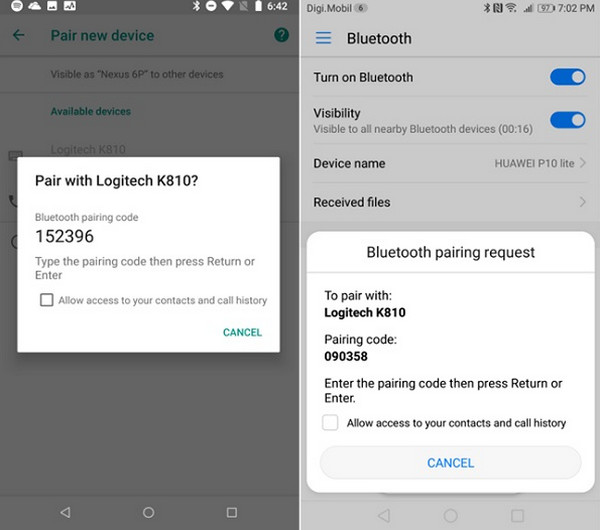
Hasonlóképpen az e-mailt is használhatja LG telefonjának vezeték nélküli átviteléhez a Samsunghoz. Lépjen a következő részre, hogy megtudja, hogyan kell csinálni.
Adatok átvitele iPhone, Android, iOS, számítógépekről bárhonnan, veszteség nélkül.
- Fájlok áthelyezése iPhone, iPad, iPod touch és Android között.
- Fájlok importálása iOS-ról az iOS-ba vagy az Androidról Androidra.
- Fájlok áthelyezése iPhone / iPad / iPod / Android és számítógép között.
- Fájlok mentése a számítógépről iPhone / iPad / iPod / Android rendszerre.
3. rész: Átvitel LG-ről Samsungra e-maillel
Az LG-ről a Samsungra történő adatátvitel során egy másik praktikus vezeték nélküli módszer az e-mail. Ezért tisztában kell lennie azzal, hogy ez a módszer rendkívül sok időt vesz igénybe. A küldeni kívánt fájl típusa és mérete határozza meg, hogy mennyi ideig tart. Sőt, ha fényképeket szeretne megosztani, legfeljebb 25 MB fájlmérettel rendelkezhet. Ezért, ha csak néhány adatot kell elküldenie, akkor végrehajthatja ezt a technikát. Az alábbi útmutató segítségével átviheti adatait a Samsungról az LG-re.
Lépések az LG-ről a Samsungra való átvitelhez e-mailben:
1 lépésKezdje el megnyitni a E-mail alkalmazás tetszik Gmail vagy mások LG készülékén, és koppintson az ikonra új e-mail írásához.
2 lépésEzután érintse meg a gombot Berendezés ikon és Fájl csatolása LG telefonja tárhelyéről. Most már hozzáférhet a fájlokhoz. És elkezdheti kiválasztani a fájlokat, például fényképeket, videókat, hanganyagokat stb., és csatolhatja őket az éppen írt szöveghez.
3 lépésEzután válasszon ki egy címzettet. Elküldheti e-mail fiókjába, vagy elmentheti üzeneteit a Piszkozatok az e-mail fiókból.
4 lépésVégül indítsa el Samsung készülékén E-mail és ellenőrizze, hogy az adatok átvitele sikeres volt-e ugyanazzal az e-mail-címmel. Nesze!

Ez egy egyszerű módja annak, hogy adatait LG-ről Samsung készülékre vigye át, de vegye figyelembe ennek a módszernek a korlátait. Van egy másik technika, amelyet kipróbálhat: Samsung Smart Switch.
Adatok átvitele iPhone, Android, iOS, számítógépekről bárhonnan, veszteség nélkül.
- Fájlok áthelyezése iPhone, iPad, iPod touch és Android között.
- Fájlok importálása iOS-ról az iOS-ba vagy az Androidról Androidra.
- Fájlok áthelyezése iPhone / iPad / iPod / Android és számítógép között.
- Fájlok mentése a számítógépről iPhone / iPad / iPod / Android rendszerre.
4. rész. Adatátvitel Smart Switch segítségével LG-ről Samsungra
Ahogy a neve is sugallja, a Smart Switchet a Samsung fejlesztette ki. A Samsung Smart Switch segítségével a felhasználók átvihetik adataikat a Samsungra, beleértve az alkalmazásokat, videókat, fényképeket és egyebeket Android-, sőt iOS-eszközökről is. Könnyedén ingyenesen letöltheti ezt az alkalmazást a Google Play Áruházból LG telefonjára, és ez a Samsung beépített funkciója. Ezen a ponton megtudhatja, hogyan működik az adatok átvitele az LG-ről a Samsungra a Smart Switch használatával.
Lépések az adatok átviteléhez az LG-ről a Samsungra a Samsung Smart Switch segítségével:
1 lépésKezdésként futtassa a Samsung Smart Switch kapcsolót LG és Samsung készülékein. LG telefonon érintse meg a lehetőséget Küldő eszköz, és Samsung készülékén érintse meg a lehetőséget Fogadó eszköz.
2 lépésEzután válassza ki és érintse meg a lehetőséget Csatlakozás mindkét telefonon. És automatikusan összekapcsolódnak egymással. Ha nem, írja be a megadott kódot a Samsungnak a manuális és sikeres összekapcsoláshoz. Győződjön meg arról, hogy mindkét eszköz a közelben van.
3 lépésEzt követően megjelenik az átvihető adattípusok listája. Innentől kezdje el kiválasztani a kívánt fájl(oka)t. Végül érintse meg a Átruházás gombot az LG készülékről. És ez az!
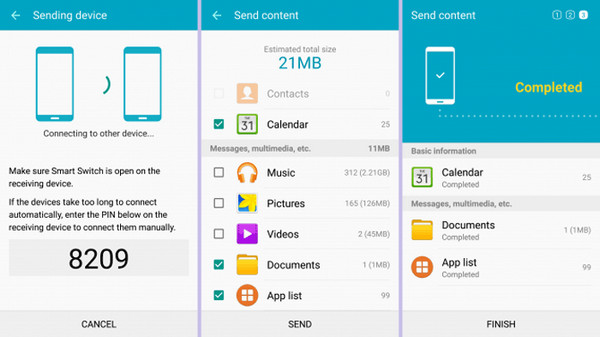
Ha a céleszköz a Samsung, ez az alkalmazás tökéletesen fog működni. De ez nem lehetséges, ha nem. A FoneLab HyperTrans segítségével az első választás lehet adatátviteli igényeinek kielégítésére.
5. rész: Hogyan vigyünk át mindent LG-ről Samsungra a FoneLab HyperTrans segítségével
A legsokoldalúbb és legprofesszionálisabb módja bármilyen fájl átvitelének Android, iOS eszközök és számítógépek között a következő FoneLab HyperTrans. Ezzel a programmal átviheti adatait, például üzeneteket, névjegyeket, fényképeket, videókat és sok mást. Biztonságos, könnyen kezelhető és könnyen áttekinthető eszköz, amely minden bizonnyal kezdőknek is megfelelő. Valójában ezzel az adatátviteli eszközzel minden adatát átviheti LG telefonjáról a Samsungba. Ehhez kövesse az alábbi lépéseket.
Adatok átvitele iPhone, Android, iOS, számítógépekről bárhonnan, veszteség nélkül.
- Fájlok áthelyezése iPhone, iPad, iPod touch és Android között.
- Fájlok importálása iOS-ról az iOS-ba vagy az Androidról Androidra.
- Fájlok áthelyezése iPhone / iPad / iPod / Android és számítógép között.
- Fájlok mentése a számítógépről iPhone / iPad / iPod / Android rendszerre.
Lépések az adatok átviteléhez az LG-ről a Samsungra FoneLab HyperTrans:
1 lépésMindenekelőtt töltse le ingyen a FoneLab HyperTrans programot a számítógépére, és telepítse. Az eszköz elindítása a telepítési folyamat után automatikusan elindul.
2 lépésEzután USB-kábellel csatlakoztassa az LG-t és a Samsungot is a számítógépéhez. És kövesse a Csatlakozási útmutató alább a telefonok sikeres összekapcsolásához. Válassza LG telefonját eszközforrásként.

3 lépésEzután válassza ki az adattípust a fő felület bal oldalsávján található kategóriák közül. Most megkezdheti a Samsung telefonjára átvinni kívánt adatok kiválasztását.

4 lépésVégül kattintson a Exportálás az eszközre és válassza ki a Samsung készülékét a listából. És automatikusan átviszi a kiválasztott fájlokat. Ez az!

Értesítést kap arról, hogy az átviteli folyamat néhány másodpercen belül megtörténik. Erősen ajánljuk a FoneLab HyperTrans alkalmazást, hogy adatvesztés nélkül oszthasson meg fájlokat.
6. rész: GYIK az LG-ről a Samsungra történő adatátvitelről
1. Átvihetek Samsungról LG-re?
Határozottan igen! Adatait a Samsung készülékről az LG-re a fent említett módszerekkel viheti át, kivéve a Samsung Smart Switch alkalmazást. Csak akkor működik, ha fájlokat küld egy eszközről a Samsungnak. De a legjobb adatátvitel, amelyet használhat, a FoneLab HyperTrans. Ingyenesen töltse le, és élvezze a funkcióit.
2. Átvihetem a névjegyeimet az LG-ről a Samsungra?
Természetesen igen! Kipróbálhatja a fent megadott módszereket, mint például a Google Drive, a HyperTrans stb. És ezt is megteheti vigye át LG névjegyeit Samsung telefonjára SIM-kártyájával. Csak győződjön meg arról, hogy a névjegyeit mentette rá a belső memóriája helyett.
Adatok átvitele iPhone, Android, iOS, számítógépekről bárhonnan, veszteség nélkül.
- Fájlok áthelyezése iPhone, iPad, iPod touch és Android között.
- Fájlok importálása iOS-ról az iOS-ba vagy az Androidról Androidra.
- Fájlok áthelyezése iPhone / iPad / iPod / Android és számítógép között.
- Fájlok mentése a számítógépről iPhone / iPad / iPod / Android rendszerre.
Végre megtanulta, hogyan viheti át adatait LG telefonjáról új Samsung telefonjára. A fájlok Android-eszközök közötti megosztása nem lehet olyan bonyolult. A fent említett módszerek segítségével immár elérheti adatait Samsung telefonján. De a legjobb közülük a FoneLab HyperTrans, egy önálló eszköz, amely valóban nem igényel sok mindent. Ezért nagyon ajánljuk. Ez azonban továbbra is a te döntésed.
